
Après de longs mois de développement, la version 2.9 (appelée Carmen McRae) de WordPress vient d’arriver dans les bacs et j’y vais donc de mon petit billet. J’avais déjà présenté rapidement les principales nouveautés mais je souhaite revenir plus précisément sur la fonction the_post_thumbnail();. Fonction que je n’ai pas encore eu le temps de documenter que ce soit dans le Codex US ou dans le Codex FR. Je vais donc remédier à ce manque ici avant de compléter la documentation officielle. Tout ce qu’il faut savoir sur la fonction the_post_thumbnail(); se trouve donc ci-dessous. N’attendez pas la version 3.0 (qui sortira théoriquement au printemps) pour vous mettre à la page !
Depuis WordPress 2.9, vous pouvez attribuer une (ou plusieurs) miniature(s) à un article. Pour afficher cette miniature, vous devez utiliser la toute nouvelle fonction the_post_thumbnail(); dans le fichier de thème de votre choix. Il est bien sûr possible d’utiliser la fonction brute comme je viens de la donner ou de lui passer des arguments pour modifier l’apparence de la miniature, son positionnement, sa taille, etc…
Appeler la miniature dans votre fichier de thème
Bon là rien de très compliqué, on ajoute cette ligne au fichier de thème et la miniature s’affiche :
View Code PHP1
<?php the_post_thumbnail(); ?>
Modifier sa taille d’affichage
Il est possible de passer 3 formats d’images à la fonction.
View Code PHP1 2 3 4 5 6 7 8
// the thumbnail the_post_thumbnail('thumbnail'); // medium resolution the_post_thumbnail('medium'); // large resolution the_post_thumbnail('large');
Ces formats d’images sont directement liés à ceux que vous avez paramétré dans l’administration de votre blog (Réglages -> Médias).
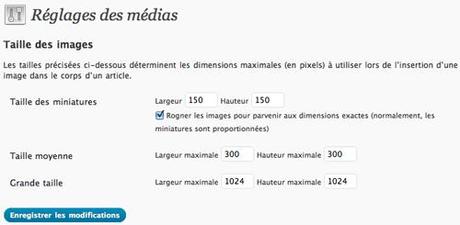
Modifier son positionnement et appliquer une classe CSS
Il est possible d’attribuer une classe à la fonction afin que la photo soit alignée comme vous le souhaitez.
View Code PHP1 2 3 4 5 6 7 8 9 10 11
// Photo alignée à gauche the_post_thumbnail('thumbnail', array('class' => 'alignleft')); // Photo alignée à droite the_post_thumbnail('thumbnail', array('class' => 'alignright')); // Photo centrée the_post_thumbnail('thumbnail', array('class' => 'aligncenter')); // Photo alignée à droite + classe personnalisée the_post_thumbnail('thumbnail', array('class' => 'alignright ma_propre_classe'));
Afficher les miniatures dans un tableau
Les miniatures peuvent être affichées sous la forme d’un « tableau » en contrôlant leur taille.
View Code PHP1 2
// Miniature recadrée à 100x100 pixels the_post_thumbnail(array(100,100), array('class' => 'alignleft'));
Les proportions (largeur/hauteur) de l’image sont toujours conservées, même si l’on spécifie d’autres valeurs. Dans le cas présent, si l’image originale fait 150×50 pixels, elle sera redimensionnée à 100×33 pixels.
Appeler les dimensions fournies dans l’administration…
Les concepteurs de thèmes peuvent rencontrer un problème puisqu’il ne peuvent pas prévoir à l’avance les valeurs qui seront définies par l’utilisateur. Une façon d’aborder ce problème étant d’interroger les valeurs pour les différentes tailles :
View Code PHP1 2 3 4 5 6 7 8 9 10 11 12 13 14 15 16 17 18 19 20
// Largeur des miniatures get_option('thumbnail_size_w'); // Hauteur des miniatures get_option('thumbnail_size_h'); // Largeur maximale de la taille moyenne get_option('medium_size_w'); // Hauteur maximale de la taille moyenne get_option('medium_size_h'); // Largeur maximale de la grande taille get_option('large_size_w'); // Hauteur maximale de la grande taille get_option('large_size_h'); // Si la fonction retourne "1" comme valeur, le recadrage est activé aux dimensions exactes, sinon "0" et le recadrage (crop) est désactivé. get_option('thumbnail_crop')
Modifier ces dimensions
View Code PHP1 2 3 4 5
<?php $w = get_option('thumbnail_size_w') / 2; /* On divise par 2 la largeur du format "miniature" et on stocke la valeur dans $w */ $h = get_option('thumbnail_size_h') /2; /* On divise par 2 la hauteur du format "miniature" et on stocke la valeur dans $h */ the_post_thumbnail(array($w, $h), array('class' => 'alignleft')); /* On affiche la miniature avec ces nouvelles valeurs */ ?>
Démonstration par l’exemple…
Concrètement, si la taille de la miniature excède 150×150 pixels et si le recadrage (crop) est activé, la miniature doit être recadrée à 150×150 pixels. Si la miniature n’excède pas 150×150 pixels alors on utilise la taille d’origine de la miniature.
View Code PHP1 2 3 4 5 6 7
<?php if(get_option('thumbnail_size_w') > 150 & get_option('thumbnail_crop') == 1) { the_post_thumbnail(array(150,150)); }else{ the_post_thumbnail('thumbnail'); } ?>
Dernière précision !
Ne pas abuser de ce système car l’affichage d’une miniature génère deux requêtes vers la base de données.
J’aime pas Noël !
Cyprien a assuré sur ce coup là !
